Clip Sonic DV142 BT Mode d'emploi
PDF
Скачать
Документ
Notice d’utilisation Tablette 9" compatible Bluetooth® Référence : Version : Langue : DV142BT 1.3 Français WWW.CLIPSONIC.COM Notice d’utilisation Merci d’avoir acheté un produit de la marque Clipsonic Technology. Nous accordons une grande attention à la conception, à l’ergonomie et à une utilisation facile de nos produits. Nous espérons que ce produit vous donnera toute satisfaction. Cette notice d’utilisation est également disponible sur notre site www.clipsonic.com CONSIGNES DE SECURITE 1. Ce produit est un appareil électronique de haute précision, veuillez ne pas le démonter de façon arbitraire. 2. Evitez les coups et les collisions. 3. Evitez d'utiliser cet appareil dans les milieux suivants : température faible et forte, humidité, poussière, champ magnétique fort et exposition prolongée au soleil. 4. Essuyez l’appareil avec un coton humide mais non mouillé ; l'usage d'autres produits chimiques est interdit. Ce produit ne doit pas être exposé aux éclaboussures ou déversements et aucun objet rempli de liquides, tels que des vases, ne doit être placé sur l'appareil. 5. L’usage prolongé des écouteurs et un volume élevé peuvent causer des dommages auditifs permanents. 6. N’utiliser pas les écouteurs en traversant une rue, en conduisant une moto ou sur un vélo pour éviter les accidents de la route. 7. Utilisez uniquement une batterie, un chargeur et les accessoires autorisés, l'usage de tout autre type de produit constituerait une infraction à la garantie et pourrait être dangereuse. 8. Eliminez les déchets du produit ou des accessoires conformément à la réglementation locale en matière d'environnement. 9. Si vous avez des questions sur la façon d'utiliser l'appareil, contactez votre revendeur ou le service après-vente de notre société. 10.Le fabricant ou son revendeur ne peut être tenu responsable de la perte de mémoire causée par des dégâts, une réparation ou toute autre cause, veillez donc à suivre les instructions d'utilisation et faire des sauvegardes régulièrement. 1 Notice d’utilisation VUE D’ENSEMBLE Nom Fonction 1 On/Off Maintenez ce bouton appuyé pour allumer/éteindre votre tablette. 2 Jack écouteurs Connexion d’écouteurs/casque avec prise jack standard 3,5mm 2 Notice d’utilisation 3 USB & OTG Connexion PC / connexion périphériques (ex. clavier, clé USB) 4 DC Jack To Charging 5 Volume + Appuyez sur ce bouton pour augmenter le volume 6 Volume - Appuyez sur ce bouton pour baisser le volume 7 Fente Micro-SD Pour l’insertion d’une carte micro SD (jusqu’à 32GB) 8 Reset (réinitialisation) Appuyez sur ce bouton pour forcer l’arrêt de la tablette UTILISATION Charge de la batterie La tablette fonctionne avec une batterie Li-Polymer intégrée. 1. Pour charger, connectez l'adaptateur secteur à la prise DC sur le côté droit de la tablette. 2. L'icône de la batterie indique l'état de la batterie et l'état de charge 3. La tablette peut être utilisée même si la batterie est en charge. L’icône ci-dessus indique le niveau de charge de la batterie 4. Ne remplacez pas la batterie sans autorisation, ou le risque d'explosion peut se produire. 3 Notice d’utilisation 5. Rechargez pendant au moins une demi-heure si la tablette n’a pas été utilisée pendant longtemps et ne parvient pas à s’allumer. 6. Charger régulièrement (au moins une fois par mois) 7. 5°-40° est l’amplitude de température optimale pour la recharge de la batterie, en dehors de cet intervalle, la performance de la batterie pourrait se détériorer légèrement. Mise au rebut La batterie peut contenir des substances polluantes, veuillez la rapporter au point de collecte officiel avant de mettre votre tablette au rebut. Ne pas la jeter. Marche/Arrêt Mise en marche: Appuyez sur le bouton de façon continue pendant 5 secondes jusqu’à ce que la tablette s’allume. Arrêt: 1. Appuyez sur le bouton de façon continue pendant 5 secondes, un message de confirmation apparaît. 2. Cliquez sur OK pour éteindre la tablette. Verrouillage de l’écran Cette fonction verrouille l’écran en même temps qu’il se met en veille. L’écran se verrouille quant: 1. Le système est inactif. 2. Le verrouillage est activé manuellement en appuyant une fois sur le bouton POWER. Déverrouillage : Ecran d’accueil L’écran d’accueil est similaire à l’image ci-dessous. La tablette possède 5 écrans qui ont chacun une mise en page et des icônes différents. Pour passer d’un écran a un autre, il suffit de faire glisser votre doigt à travers l’écran. La barre d’état et les boutons de navigation sont visibles tout le temps, peu importe sur quel écran vous êtes. 4 Notice d’utilisation Le bureau peut contenir des raccourcis pour les applications les plus souvent utilisées et les widgets. Toucher l’icône de recherche pour rechercher rapidement un site web en utilisant Google. L’icône lance le menu des applications. La barre d’état affiche les informations du système, telles que l'heure, la connectivité sans fil et l’état de la batterie. Toucher la barre d’état pour afficher plus d’information. Le bouton permet de revenir à l’étape ou la page précédente. Le bouton permet de revenir immédiatement au bureau. Le bouton permet d’afficher les applications ouvertes récemment. Menu réglage Le menu réglage permet d’ajuster la configuration de la tablette. Pour changer les réglages: 1. Appuyez sur le bouton de réglage dans le menu applications. Le menu réglage va s’ouvrir. 2. Glisser votre doigt vers le haut ou vers le bas pour faire défiler la liste des réglages disponibles. 3. Appuyez sur un titre pour en faire apparaitre les options sur la droite de l’écran. Wi-Fi : Connexion / déconnection des réseaux sans fil, afficher l'état de connexion L'utilisation de données : Activer / désactiver les données mobiles, voir l'usage courant, régler la limite de données mobile (note: cette fonction est disponible uniquement sur les appareils fournis avec carte 3G) Son : Modifier le volume, son des touches, son du verrouillage de l'écran, etc. Affichage : Modification de la luminosité, le fond d’écran, les paramètres de veille, la taille des polices, etc. 5 Notice d’utilisation Stockage : Gérer la mémoire et carte Micro SD, voir la capacité disponible, etc. Batterie : Voir l'état de la batterie et la durée sous tension Applications : Gérer les applications, services en cours, etc. Comptes : Gérer les comptes, etc. Services de localisation : Détection des changements de localisation, améliorer les résultats de recherche Sécurité : Changer le type de verrouillage de l'écran, le cryptage, mot de passe, le stockage d'informations d'identification, etc. Langue : choix de la langue, ajout au dictionnaire, édition à l'écran des paramètres du clavier, la recherche vocale, etc. Sauvegarder et réinitialiser : Sauvegarde et restauration des données, effectuer réinitialisation d'usine, etc. Date et heure : Régler la date, le fuseau horaire, l'heure, le format de l'horloge, etc. Accessibilité : Régler un grand affichage, autorotation de l’écran, mot de passe oral, etc. Options développeurs : Fonctions avancées pour les développeurs Android, débogage, HDCP vérifier etc. A propos de la tablette : Informations sur votre appareil Android Utilisation de la carte TF 1. Insérez une carte TF dans la fente. Appuyez doucement jusqu’au clique de mise en place. 2. Un message s’affichera à l’écran “ Préparation carte SD “ Retirer la carte TF 1. 2. 3. 4. Fermez toutes les applications et les documents utilisant la carte TF. Sélectionnez “Réglages” et rechercher “Stockage” puis appuyez sur “Retirer”. Un message va s’afficher à l’écran “La carte SD peut être retirée en toute sécurité” Appuyez doucement sur la carte TF et retirez-la de son logement. Note: Veillez à insérer la carte TF dans le bon sens sinon la carte et son logement risquent d’être endommagés. Clavier virtuel La tablette dispose d’un clavier virtuel qui s’affiche automatiquement quand vous tapez sur un endroit où un texte ou un chiffre doit être entré. Ecran tactile L'écran tactile répond au toucher du doigt. Remarque: ne placez aucun objet sur l'écran tactile car cela peut endommager ou écraser l'écran. Click simple : touchez une icône pour choisir l'icône ou l'option que vous voulez. Pression longue: appuyez et maintenez une icône pour faire apparaître un menu relatif à la fonction (si disponible). 6 Notice d’utilisation Glisser : glissez sur l'écran et vous pouvez vous déplacer sur l’écran ou faire glisser les icônes d'application dans la barre de raccourcis. Connexion avec un ordinateur Remarque : Démarrer votre tablette avant de la connecter à un PC par le câble USB. 1 2 3 Utilisez le câble USB pour connecter la tablette à un ordinateur. Le système va détecter et notifier l’appareil USB connecté. Appuyez sur “connexion USB” sur la barre du haut, cliquez sur « stockage USB » puis sur OK. La connexion USB a été réalisée avec succès CONNEXION INTERNET Sans fil 1 2 Sélectionnez “ Réglages” Sélectionnez “Wi-Fi” et glisser en statut ON. 3 Tous les réseaux sans fil détectés à proximité seront listés, cliquez sur le réseau souhaité. 4 Entrez la clé de connexion ou clé WEP si nécessaire. 5 Une fois connecté au réseau sans fil, le réglage sera gardé en mémoire. 6 L’icône Wifi apparaît sur la barre de taches lorsque la connexion est établie. Remarque : quand la tablette détectera le même réseau ultérieurement, elle se connectera automatiquement avec la clé enregistrée. 7 Notice d’utilisation Recherche Web Connectez la tablette à internet et lancez la recherche. CAMERA Touchez l’icône pour entrer en mode camera, l’affichage sera le suivant : 1. Touchez le milieu de l’icône 2. Sélectionnez l’icône pour prendre une photo au bas de l’écran pour passer en mode enregistrement vidéo. 3. Touchez l’icône dans le coin droit en haut de l’écran pour visionner les photos et vidéo précédemment enregistrées. Vous pouvez également les supprimer, les partager ou les utiliser comme fond d’écran. Appuyez sur retour pour sortir de l’application caméra. 8 Notice d’utilisation RESOLUTION DES PROBLEMES Fermeture des applications Toutes les applications en cours d’utilisation utilisent de la mémoire, cela peut ralentir le système. Veuillez fermer les applications non utilisées afin libérer de la mémoire et ainsi restaurer une vitesse normale du système. Pour arrêter les applications, touchez l’icône sur la barre de raccourcis pour entrer dans le système de réglage. Sélectionnez Application → Applications en cours, l’affichage sera le suivant : Touchez les applications que vous souhaitez fermer. Un message va apparaitre, touchez « Arrêter » pour fermer l’application. Arrêt forcé 1. Appuyez et maintenez enfoncé le bouton d'alimentation pendant 5 secondes et l'appareil sera mis hors tension. 2. Appuyez sur le bouton de réinitialisation situé au dos de l’appareil pour forcer l’arrêt. Restauration des réglages par défaut Si vous souhaitez restaurer les réglages d’usine et effacer tous les enregistrements, appuyez sur : Réglages → Sauvegarde et réinitialisation → Restaurer valeurs d’usine ** Attention: la restauration des valeurs d’usine va supprimer vos enregistrements, configurations et les applications téléchargées. **Utilisez cette fonction avec précaution. 9 Notice d’utilisation ATTENTION - Ne pas mettre à jour le système d'exploitation avec des versions nouvelles ou différentes, l'appareil pourrait être endommagé. - Le guide d’utilisation des applications, le cas échéant, sera inséré directement dans l'application par les développeurs. Clipsonic n’est pas responsable des erreurs éventuelles trouvées dans les guides en ligne. - Toutes les marques et les droits d'auteur sont la propriété des propriétaires connexes. - Clipsonic n’est pas responsable des problèmes d'incompatibilité trouvés lors de l'utilisation de logiciels développés par des tiers. Clipsonic décline toute responsabilité sur la violation du droit d'auteur à l'utilisateur. DÉCLARATION DE CONFORMITÉ CE Nous DELTA BP61071 67452 Mundolsheim – France déclarons sous notre propre responsabilité que le produit DV142BT Auquel cette déclaration s’applique, est conforme aux normes applicables ou autres documents normatifs Usage efficace de fréquence radio (Article 3.2 de la Directive R&TTE) standard(s) en application EN 300 328 : V1 .7.1 : 2012 Compatibilité électromagnétique (Article 3.1.b de la Directive R&TTE) standard(s) en application EN 301 489-1 V1.9.2 : 2011 EN 301 489-17 V2.2 .1 : 2012 Niveau de sécurité d’équipement informatique (Article 3.1.a de la Directive R&TTE) standards en application EN 62479 : 2010 EN 60950-1 : 2006 Informations supplémentaires: Ce produit est par conséquent conforme à la Directive sur les faibles voltages 73/23/ EC, la Directive EMC 89/336/EC et la Directive R&TTE 1999/5/EC (appendice II) et porte la marque CE. Mundolsheim le 15/02/2016 10 Notice d’utilisation Mise au rebut correcte de l'appareil (Equipement électrique et électronique) (Applicable dans l'Union européenne et dans les autres pays d'Europe qui ont adopté des systèmes de collecte séparés) La directive Européenne 2012/19/UE sur les Déchets des Equipements Electriques et Electroniques (DEEE), exige que les appareils ménagers usagés ne soient pas jetés dans le flux normal des déchets ménagers. Les appareils usagés doivent être collectés séparément afin d'optimiser le taux de récupération et le recyclage des matériaux qui les composent et réduire l'impact sur la santé humaine et l'environnement. Le symbole de la poubelle barrée est apposé sur tous les produits pour rappeler les obligations de la collecte séparée. Les consommateurs devront contacter les autorités locales ou leur revendeur concernant la démarche à suivre pour l'enlèvement de leur appareil. CLIP SONIC BP 61071 67452 Mundolsheim • • Photo non contractuelle Soucieux de la qualité de ses produits le constructeur se réserve le droit d'effectuer des modifications sans préavis 11 ">
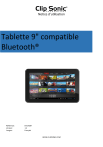
Публичная ссылка обновлена
Публичная ссылка на ваш чат обновлена.

